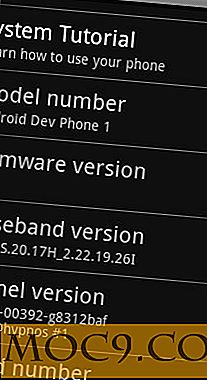Krijg uw verloren gegevens terug met Easeus Data Recovery Wizard + gratis weggeefactie

De meesten van jullie zouden denken dat als je regelmatig een back-up van je gegevens zou maken, ze veilig zouden zijn. Klinkt logisch, toch? Het idee van gegevensback-up is dat als de hoofd harde schijf faalt, u nog een andere hebt om zijn plaats in te nemen. Maar wat gebeurt er als uw back-up harde schijf ook crasht?
Vorige maand, nadat ik een back-up van mijn gegevens had gemaakt, heb ik mijn pc opnieuw geformatteerd en een nieuwe Linux-distro geïnstalleerd. Toen ik de back-up harde schijf aansluitte om de gegevens te herstellen, crashte de harde schijf op mij. Dat moet het ergste zijn dat me ooit is overkomen, en ja, er zijn ALLE MIJN GEGEVENS GEDAAN.
Om het lange verhaal kort te maken, ging ik op zoek naar een software voor gegevensherstel en de Easeus Data Recovery Wizard verschijnt gewoon bovenaan in het zoekresultaat. Ik probeer het en het WERKT. Als je in dezelfde schoen zit als ik, moet je deze software eens proberen.
Ik vond de EASEUS Data Recovery Wizard erg handig op verschillende manieren. Het is gemakkelijk te gebruiken en ondersteunt verschillende opslagmedia, waaronder hardware RAID en harde schijf, USB-stick, SD-kaart en geheugenkaart. De hoofdversie ondersteunt alleen de FAT- en NTFS-bestandsindeling, maar de professionele versie ondersteunt ook het EXT-bestandsformaat.
Er zijn drie manieren om gegevens in DRW op te halen:
1) Verwijderde bestandsherstel - Als u het bestand per ongeluk hebt verwijderd, dan is dit waar u het bestand terug gaat zoeken
2) Volledig herstel - Handig als de harde schijf per ongeluk is geformatteerd of gecrasht en de stationsletter is verdwenen.
3) Partitieherstel - Geweldig voor verloren partitie.

Het gebruik is eenvoudig. Klik eenvoudig op een van de bovenstaande opties, selecteer het station / de partitie die u wilt herstellen en klik op Volgende .

Vervolgens wordt het specifieke station doorzocht. Het hele proces kan enkele minuten tot enkele uren duren, afhankelijk van de grootte van uw schijf / partitie.

Nadat het scannen is voltooid, wordt het resultatenvenster weergegeven. Aan de linkerkant is de lijst met alle bestandstypen die op de harde schijf te vinden zijn. Klik op een van hen en het resultaat wordt rechts weergegeven. Als u bijvoorbeeld naar uw verloren afbeelding (in JPG-indeling) zoekt, selecteert u het JPEG-grafische bestand aan de linkerkant en wordt een lijst met alle jpg-bestanden in de schijf weergegeven. Omdat het de echte naam van het bestand niet laat zien, wilt u misschien alle bestanden controleren en ze herstellen

De volgende stap is eenvoudigweg de map kiezen om uw bestand op te slaan. Vergeet niet om ze op dezelfde plek op te slaan als waar ze zich eerder bevonden.


Dat is het.
Gratis weggeefactie
Dit is het goede nieuws, de Easeus Data Recovery Wizard is oorspronkelijk geprijsd voor $ 69, 95, maar is nu gedurende een beperkte tijd gratis te downloaden. Deze download is volledig functioneel en is een volledige gelicentieerde software. Grijp het nu voordat het aanbod eindigt.
Download hier de Easeus Data Recovery Wizard.